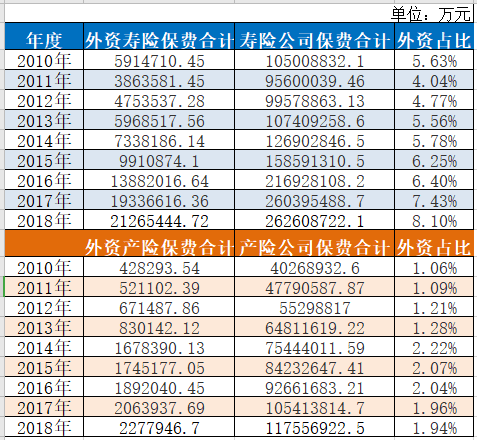电脑如何启用软键盘图文教程,系统osk命令鼠标模拟屏幕键盘输入

文章插图
大家好 , 我是老盖 , 感谢观看本篇文章 , 本文做的也有视频 , 也可以看我发布的视频 。

文章插图
今天给大家讲一下系统自带的一个屏幕键盘 , 它能模拟键盘 , 用鼠标输入字符 。

文章插图
打开屏幕软键盘的方式是 , 点开始控制面板 。

文章插图
轻松访问中心 , 我们点一下 。

文章插图
【电脑如何启用软键盘图文教程,系统osk命令鼠标模拟屏幕键盘输入】轻松访问中心有一个启动屏幕键盘 , 我们点一下 , 这样就运行了屏幕键盘 。

文章插图
运行命令后会出现一个屏幕键盘 , 我们简单的通过鼠标输入几个字符 , 可以测试一下 。

文章插图
屏幕键盘右下方有一个选项 , 点一下可以选择打开数字小键盘 , 确定后就有了数字小键盘 。

文章插图
我们再次随便输入几个数字测试一下 。

文章插图
另外也可以点开始运行输入OSK , 这个是屏幕键盘的命令 , 可以呼出屏幕软键盘 。
感谢观看本篇文章 , 希望对你有所帮助 , 本文由老盖聊技术原创 , 本文是出于爱心帮助人的目的所写 , 请随意分享转载 , 感谢正能量传播 。
推荐阅读
- 一个人如何开发一款app?
- 如何让单机下Netty支持百万长连接?
- 招聘|如何面试管理人员
- 高档礼品盒如何设计呢
- 餐厨垃圾应该如何处理
- 如何辨别汽车太阳膜优劣
- 如何选购好普洱茶,如何选购祁门红茶
- 如何开启手机定位 手机怎么开启定位系统?
- 绿茶粉的功效与作用,如何挑选绿茶粉
- 安化黑茶的动人传说,如何鉴别黑茶的优劣